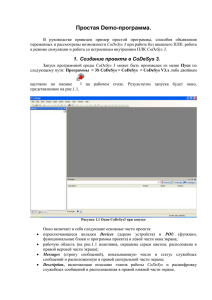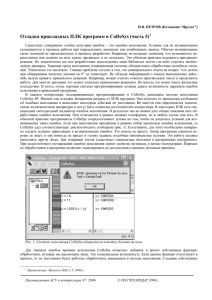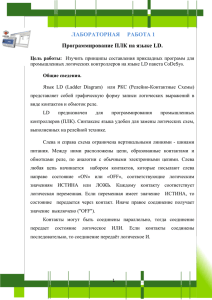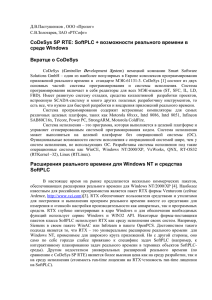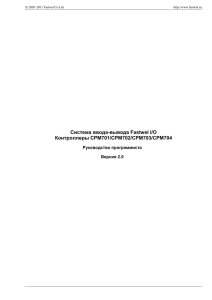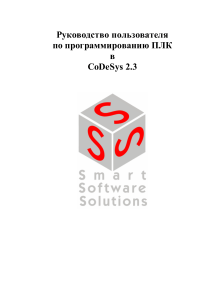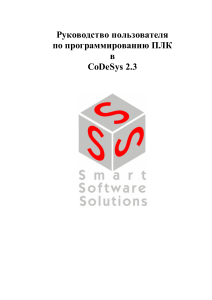Лабораторная работа №19.
advertisement
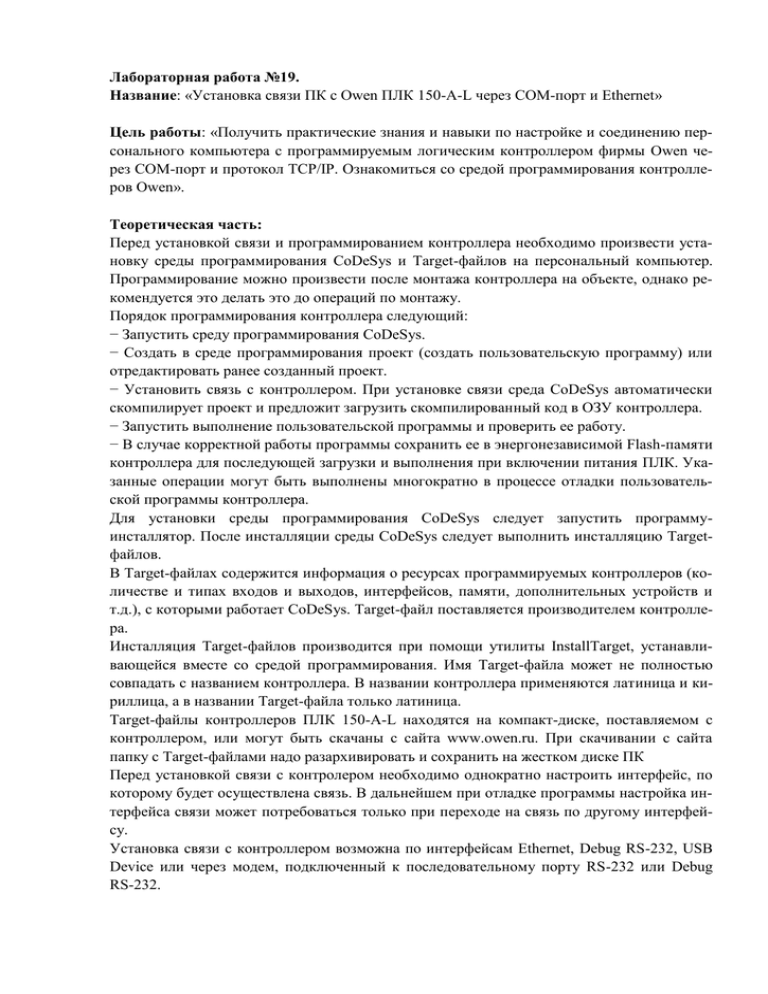
Лабораторная работа №19. Название: «Установка связи ПК с Owen ПЛК 150-A-L через COM-порт и Ethernet» Цель работы: «Получить практические знания и навыки по настройке и соединению персонального компьютера с программируемым логическим контроллером фирмы Owen через COM-порт и протокол TCP/IP. Ознакомиться со средой программирования контроллеров Owen». Теоретическая часть: Перед установкой связи и программированием контроллера необходимо произвести установку среды программирования CoDeSys и Target-файлов на персональный компьютер. Программирование можно произвести после монтажа контроллера на объекте, однако рекомендуется это делать это до операций по монтажу. Порядок программирования контроллера следующий: − Запустить среду программирования CoDeSys. − Создать в среде программирования проект (создать пользовательскую программу) или отредактировать ранее созданный проект. − Установить связь с контроллером. При установке связи среда CoDeSys автоматически скомпилирует проект и предложит загрузить скомпилированный код в ОЗУ контроллера. − Запустить выполнение пользовательской программы и проверить ее работу. − В случае корректной работы программы сохранить ее в энергонезависимой Flash-памяти контроллера для последующей загрузки и выполнения при включении питания ПЛК. Указанные операции могут быть выполнены многократно в процессе отладки пользовательской программы контроллера. Для установки среды программирования CoDeSys следует запустить программуинсталлятор. После инсталляции среды CoDeSys следует выполнить инсталляцию Targetфайлов. В Target-файлах содержится информация о ресурсах программируемых контроллеров (количестве и типах входов и выходов, интерфейсов, памяти, дополнительных устройств и т.д.), с которыми работает CoDeSys. Target-файл поставляется производителем контроллера. Инсталляция Target-файлов производится при помощи утилиты InstallTarget, устанавливающейся вместе со средой программирования. Имя Target-файла может не полностью совпадать с названием контроллера. В названии контроллера применяются латиница и кириллица, а в названии Target-файла только латиница. Target-файлы контроллеров ПЛК 150-A-L находятся на компакт-диске, поставляемом с контроллером, или могут быть скачаны с сайта www.owen.ru. При скачивании с сайта папку с Target-файлами надо разархивировать и сохранить на жестком диске ПК Перед установкой связи с контролером необходимо однократно настроить интерфейс, по которому будет осуществлена связь. В дальнейшем при отладке программы настройка интерфейса связи может потребоваться только при переходе на связь по другому интерфейсу. Установка связи с контроллером возможна по интерфейсам Ethernet, Debug RS-232, USB Device или через модем, подключенный к последовательному порту RS-232 или Debug RS-232. Важно: Прежде чем подключить контроллер с ПК через СОМ-порт необходимо выключить ПК и после соединить кабель СОМ-порта с контроллером и с СОМ входом ПК. После перезагрузки ПК запускается CodeSys и создается новое соединение. Практическая часть: 1) Установка Target-файла. а) Для инсталляции Target-файлов запускаем утилит InstallTarget, который можно найти по следующему пути: «Пуск» – «Все программы» – «3S Software» – «CodeSys V*.*» – «InstallTarget». б) В открывшемся при запуске утилита окне (рис. 19.1) следует нажать кнопку «Open» и указать путь доступа к инсталлируемому Target-файлу (с расширением *.tnf, (Target Information File)) (рис. 19.2). Рис. 19.1. Окно выбора и установки Target-файла. После открытия требуемого файла в области «Possible Targets» в левой части окна (рис. 19.3) отобразится папка «Owen». Рис. 19.2. Выбор Target-файла. в) Открываем папку «Owen» и выделяем находящуюся там строку с наименованием контроллера, нажимаем кнопку «Install». В области «Installed Targets» в правой части окна отобразится список инсталлированных Target-файлов (рис. 19.3). Рис. 19.3. Окно «InstallTarget» утилиты InstallTarget. 2) Создание проекта. а) В среде CoDeSys вызовем команду меню File|New или нажмем кнопку «New» на панели инструментов. Рис. 19.4. Окно выбора Target-файла. б) Выбираем предварительно проинсталлированный Target-файл, соответствующий названию контроллера. Окно выбора Target-файла представлено на рисунке 19.4. в) Откроется окно Target Setting, в которой производится задание значений некоторых параметров загружаемого Target-файла. Как правило, установленные производителем значения не требуют изменения, кроме изменения объема Retain-памяти при необходимости. Рис. 19.5. Окно Target Setting, вкладка Memory Layout. Размер сохраняемой при отключении питания Retain-памяти по умолчанию установлен равным 4кБ, но может быть увеличен до 16кБ. Увеличение размера делается во вкладке Memory Layout, в строке Retain (рис. 19.5). Подтверждаем настройки Target-файла. г) Создадим главную программу проекта (POU). Окно этого диалога представлено на рис. 19.6. Главная программа всегда должна иметь тип Program и имя PLC_PRG. Поэтому в данном диалоге выбирается только язык программирования (Language of the POU). Рис. 19.6. Окно создания основного POU. В зависимости от выбранного языка программирования откроется окно, в котором необходимо создать программу, исполняемую контроллером. д) Выбираем язык программирования ST. Подробнее о языках программирования можно прочитать в файле «CoDeSys_V23_RU.pdf», находящемся на диске, прилагаемом к ПЛК. Перед нами открывается окно головной программы PLC-PRG. ж) В поле программирования вставим символ «;». Такой программы достаточно для проверки связи с контроллером. 3) Установка связи. 3.1 Установка связи через СОМ-порт. а) Вызываемом командой меню Online – Communication parameters в среде CoDeSys (рис. 19.7). б) Нажатием кнопки «New» в этом окне открывается окно «Communication parameters: New Channel» (рис. 19.8). Рис. 19.7. Настройка интерфейса для соединения с ПЛК Рис. 19.8. Создание нового канала связи контроллера с ПК. в) В поле Name введем имя (к примеру, My_COM). Из перечня списка интерфейсов для нашего контрллера выбираем соединение «Serial RS232» и нажимаем ОК (рис. 19.9). д) В настройках параметров следует задать: − СОМ-порт (параметр Port), по которому ПЛК1хх подключается к ПК; − скорость соединения (параметр Baudrate) 115200 бит/с; − бит четности (параметр Parity) «No». Рис. 19.9. Создание нового канала связи. е) Перед установкой связи скомпилирует проект и, в случаи наличия в нем ошибок устраним их. ж) Для загрузки программы в контроллер установим связь с контроллером, вызвав команду меню Online – Login. При этом флаг перед строкой меню Online – Simulation Mode должен быть снят. Важно: Для установки связи необходимо, чтобы предварительно была создана программа пользователя, хотя бы простейшая. К примеру, в теле программы поставьте символ «;». Сразу после установки связи среда программирования предложит загрузить (см. рис. 19.10) или обновить код пользовательской программы в оперативной памяти контроллера. Рис. 19.10. Окно предложения загрузки программы. После установки связи на контроллере загорится зеленая лампочка (рядом с надписью «Связь»). 3.2. Установка связи через Ethernet. Важно: Для установки соединения по интерфейсу Ethernet контроллер и ПК должны находится в одной IP-подсети, что возможно осуществить изменением имеющегося IPадреса контроллера в соответствии с настройками сети пользователя или заданием ПК дополнительного IP-адреса, входящего в подсеть контроллера. Изменение IP-адреса контроллера возможно при помощи команды SetIP, подаваемой через PLC-Browser. При этом связь с контроллером должна быть предварительно установлена через COM-порт. Задание дополнительного IP-адреса ПК осуществляется в свойствах протокола TCP/IP в настройках сетевого окружения Windows. а) Вызываем командой меню Online – Communication parameters в среде CoDeSys (рис. 19.7). б) Нажатием кнопки «New» в этом окне открывается окно «Communication parameters: New Channel» (рис. 19.8). Рис. 19.11. Создание нового канала связи. в) В поле Name введем имя (к примеру, TCP/IP). Из перечня списка интерфейсов для нашего контрллера выбираем соединение «Tcp/Ip (Level 2)» и нажимаем ОК. д) В настройках параметров следует задать адрес IP (рис. 19.11). е) Перед установкой связи скомпилирует проект и, в случаи наличия в нем ошибок устраним их. ж) Для загрузки программы в контроллер установим связь с контроллером, вызвав команду меню Online – Login. При этом флаг перед строкой меню Online – Simulation Mode должен быть снят. Сразу после установки связи среда программирования предложит загрузить (см. рис. 19.10) или обновить код пользовательской программы в оперативной памяти контроллера. После установки связи на контроллере загорится зеленая лампочка (рядом с надписью «Связь»).